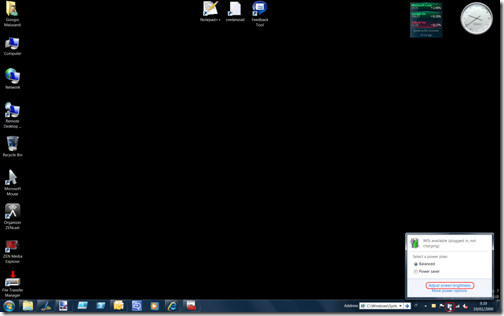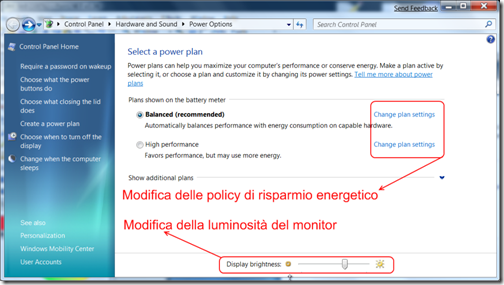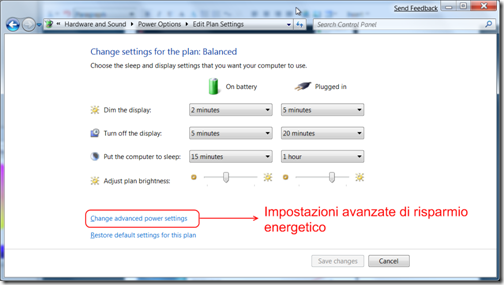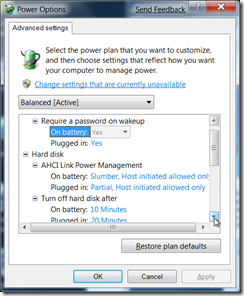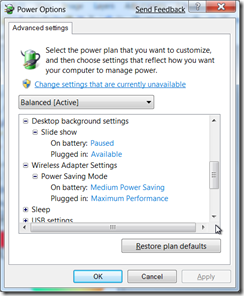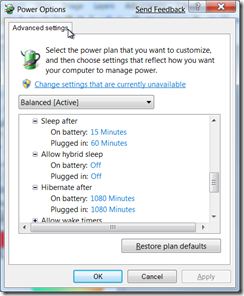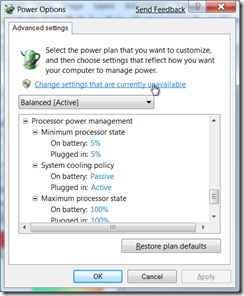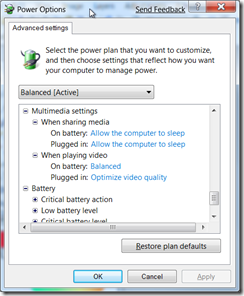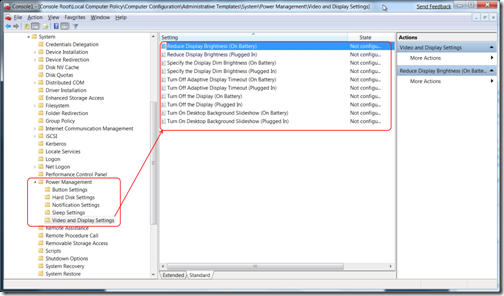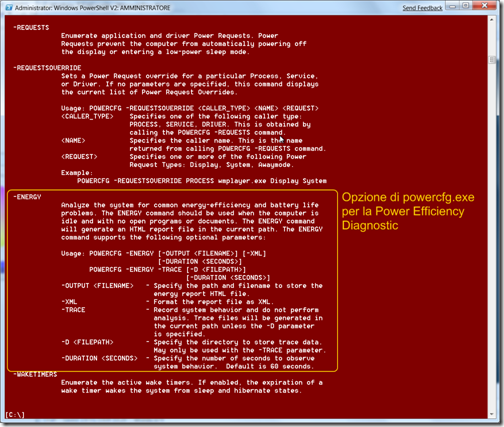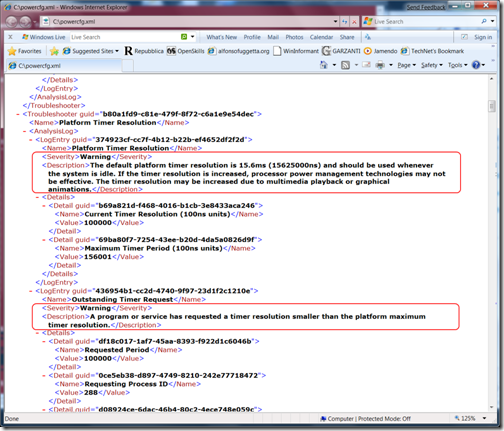Windows 7 è più green
Buona giornta e buona settimana a tutti.
Oggi, con questo post voglio iniziare un viaggio alla scopertà delle funzionalità di Windows 7. Nella mia idea sarà un vagabondare su e giù per il sistema operativo, senza un percorso preciso, senza seguire una mappa. Ogni post una tappa, ogni tappa una funzionalità o un insieme di funzionalità.
Oggi voglio iniziare a parlarvi di Windows 7 da un punto di vista del green computing, del risparmio energetico.
In Windows 7 sono stati indrodotte molte migliorie che consento una migliore gestione del consumo energetico di energia sia da parte dei laptop che dei desktop.
La prima miglioria introdotta è una migliore gestione dello stato di idle del processore: Windows 7 riduce i processi in background (rispetto a Windows Vista) e introduce il concetto di trigger-stating dei servizi ossia la possibilità di attivare molti servizi solo quando sono necessari (per esempio il servizio Windows Bluetooth è avvaito solo quando si connette un dispositivo Bluetooth). Questo comporta due vantaggi: risparmi di memoria usata e possibilità di abbassare più spesso la frequenza di funzionamento del processore.
Una seconda miglioria è l’Adaptive Display Brightness, ossia la riduzione automatica della luminosità del monitor dopo un certo periodo di inattività. questo consente di ridurre il consumo energetico del monitor (particolarmente utile importanate per i laptop)
Questa funzionalità è “adattativa”: per esempio se avete impostato che la luminosità si riduca dopo 20 secondi di inattività e voi movete il mouse subito dopo il cambio di luminosità, il sistema porterà automaticamente il tempo di inattività a 40 secondi prima di effettuare un nuovo cambio di luminosità. E’ possibile impostare la luminosità dello schermo in qualsiasi istante cliccando sull’icona della batteria e scegliendo l’apposita voce dal menù contestuale (vedi immagine sotto)
Un’altra miglioria che aiuta a ridurre il consumo energetico è stata apportata alla modalità di gestione dei DVD. Windows 7 richiede meno energia per l’attivazione dei dischi in generale (spin up) e per la lettura dei contenuti multimediali da DVD.
Due novità riguardano la gestione della rete.
La prima si chiama Smart Network Power e consente a Windows 7 (se la scheda di rete e i relativi device driver lo consentono) di togliere l’alimentazione alla scheda wired quando si sconnette il cavo e ripristinare l’alimentazione alla riconnessione del cavo.
La seconda novità è la possibilità di “risvegliare” (wake up) un sistema entrato in stato di Sleep (magari perché il sistema è in idle da un certo tempo) usando la scheda wireless (Wake on Wireless). Questa funzionalità è molto utile perché consente di abilitare lo Sleep state anche su sistemi connessi solo via wireless avendo comunque la possibilità di riattivarli per installare patch, aggiornamenti, ecc o accedere ai dati contenuti.
Le policy di risparmio energetico (tra cui le policy di controllo della luminosità del monitor) sono accessibili dal Pannello di Controllo alla voce Power Options, selezianando la quale si accede alla finestra mostrata nella figura sottostante.
Da questa finestra scegliendo la voce Change plan settings è possibile accedere (per ogni piano di risparmio energetico) alla finestra delle impostazioni di base (immagine sottostante): tempo di inattività per la modifica della luminosità del monitor, tempo di inattività per lo spegnimento del monitor, tempo di inattività per l’attivazione dello stato di Sleep, livello di luminosità del monitor.
Se si desidera effettuare delle impostazioni più raffinate e complete, da questa finestra è possibile selezionare l’opzione Change advanced power che provoca l’apertura della finestra Power Options. Come si vede dalle figure sottostanti, è possbile impostare con molto dettaglio le policy di risparmio energetico per i dischi, i dispositivi USB, il monitor (compreso l’uso o meno dello Slide Show come background), lo stato di sleep, gli stati della CPU (per maggiori dettagli sugli stati del processore vi consiglio di consultare il documento Processor Power Management in Windows Vista and Windows Server 2008)
Le stesse impostazioni di gestione del consumo energetico sono ovviamente configurabili, in modo centralizzato e autoritativo, via Group Policy usando l’apposito insieme di impostazioni: Computer Configuration –> Administrative Templates –> System –> Power Management.
Per ultimo voglio segnalarvi che POWERCFG.EXE, il tool a linea di comando per la configurazione delle policy di risparmio energetico, è stato arricchito di una nuova opzione che consente di analizzare la configurazione corrente, lo stato dei device, ecc. alla ricerca di problemi che potrebbero ridurre l’efficienza energetica del sistema.
Lanciando da una command shell il comando
powercfg –energy –duration 120 –output c:\temp\powercfg.xml –xml
si chiede a powercfg di tracciare per 120 secondi il sistema relativamente all’uso di energia e di scrivere i risultati dell’analisi, in formato XML, nel file poercfg.xml creto nella directory c:\temp.
Qui sotto trovate un esempio di log creato sul mio PC dove si vedono due warning.
La prima tappa di questo viaggio termina qui. Adesso mi guardo intorno alla ricerca della prossima destinazione.
A presto.
Giorgio
Technorati Tags: Microsoft,Windows 7,GreenIT,Green Computing